نحوه رفع مشکل یا ارور These files might be harmful to your computer در ویندوز 7/8/10/11 بسیار ساده است. در این مقاله قصد داریم روش رفع خطا هنگام انتقال فایل در درایو شبکه ویندوز 11 و 10 را به شما عزیزان آموزش دهیم. همراه داتیس نتورک باشید.
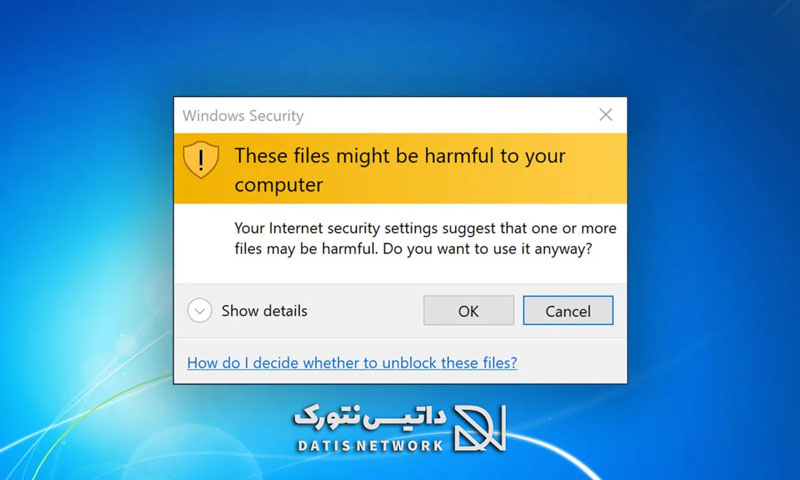
آموزش رفع ارور These files might be harmful to your computer در ویندوز 7/8/10/11
ویندوز یکی از پر طرفدار ترین سیستم عامل های دنیا می باشد که نسخه های مختلف آن توسط شرکت مایکروسافت منتشر شده است و کاربران بسیاری از آن استفاده می کنند.
یکی از سریع ترین راه ها برای انتقل فایل بین کامپیوتر ها، با استفاده از شبکه می باشد. اما اگر هنگام انجام این کار با خطا مواجه شدیم، چگونه مشکل را برطرف کنیم؟
پیغام یا خطای These files might be harmful to your computer هنگامی نمایش داده می شود که بخواهید فایلی را از شبکه دیگری انتقال دهید.
اگر به دنبال راهی برای رفع هشدار های امنیتی هنگام انتقال فایل با استفاده از شبکه در Windows هستید، می توانید از روش زیر استفاده کنید.
نحوه رفع خطا هنگام انتقال فایل با شبکه در ویندوز
اگر هنگام انتقال فایل با استفاده از DFS در درایو شبکه با خطا مواجه می شوید، برای رفع ارور These files might be harmful to your computer کافی است مراحل زیر را به ترتیب طی کرده و انجام دهید.
ابتدا منو جستجو را باز کرده و عبارت Internet Options را جستجو کنید، سپس در نتایج روی آن کلیک کنید.
روش دیگر برای وارد شدن به این قسمت، طی کردن مسیر زیر می باشد:
Control Panel > Network and Internet > Internet Options
یک پنجره جدید برای شما باز می شود، وارد سربرگ Security شوید. حالا گزینه Local Intranet را انتخاب کنید. سپس روی Sites ضربه بزنید.
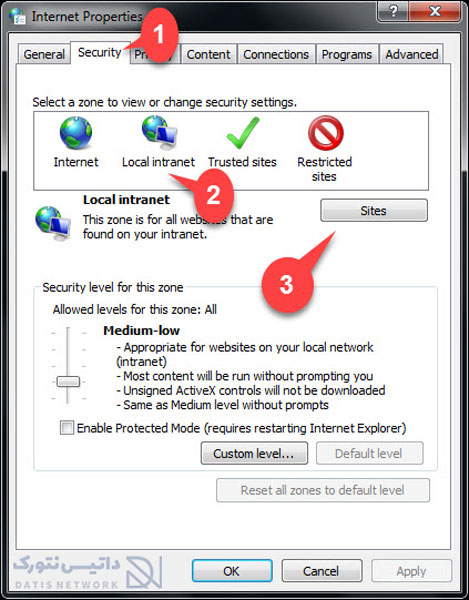
در این مرحله از رفع ارور These files might be harmful to your computer، پنجره دیگری باز می شود، گزینه Advanced را انتخاب کنید.
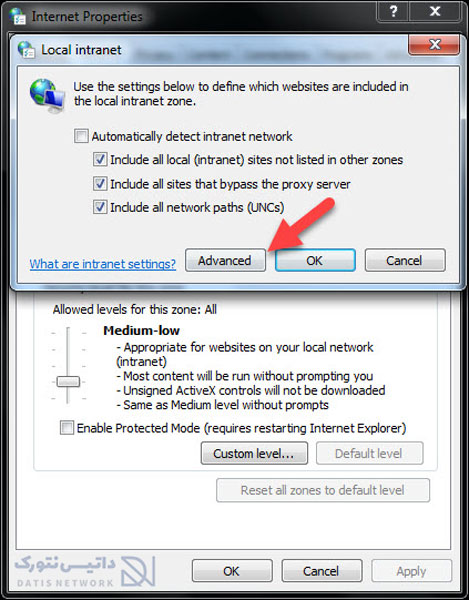
حالا آدرس آی پی یا نام های DNS اینترنت کامپیوتر را وارد کرده و روی Add ضربه بزنید.
نکته: اگر چند آدرس دارید، آنها را با استفاده از علامت * از یکدیگر جدا کنید.
هر آدرسی این جا وارد شود، در دسته قابل اعتماد سیستم قرار می گیرد و در حین استفاده از آن با مشکل مواجه نمی شوید.
در آخر روی Close بزنید و OK را انتخاب کنید. پنجره ها را ببندید و اگر به یکی از این سرور ها متصل هستید، باید اتصال را قطع کرده و دوباره متصل شوید.
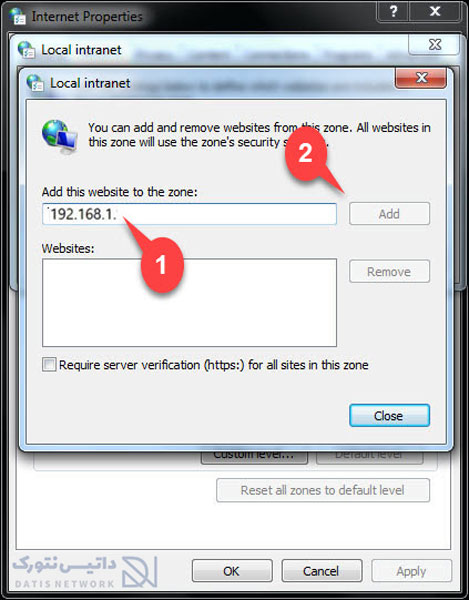
امیدواریم مقاله آموزش رفع ارور These files might be harmful to your computer در ویندوز 11 و 10 برای شما مفید بوده باشد. داتیس نتورک را در شبکه های اجتماعی دنبال کنید.











